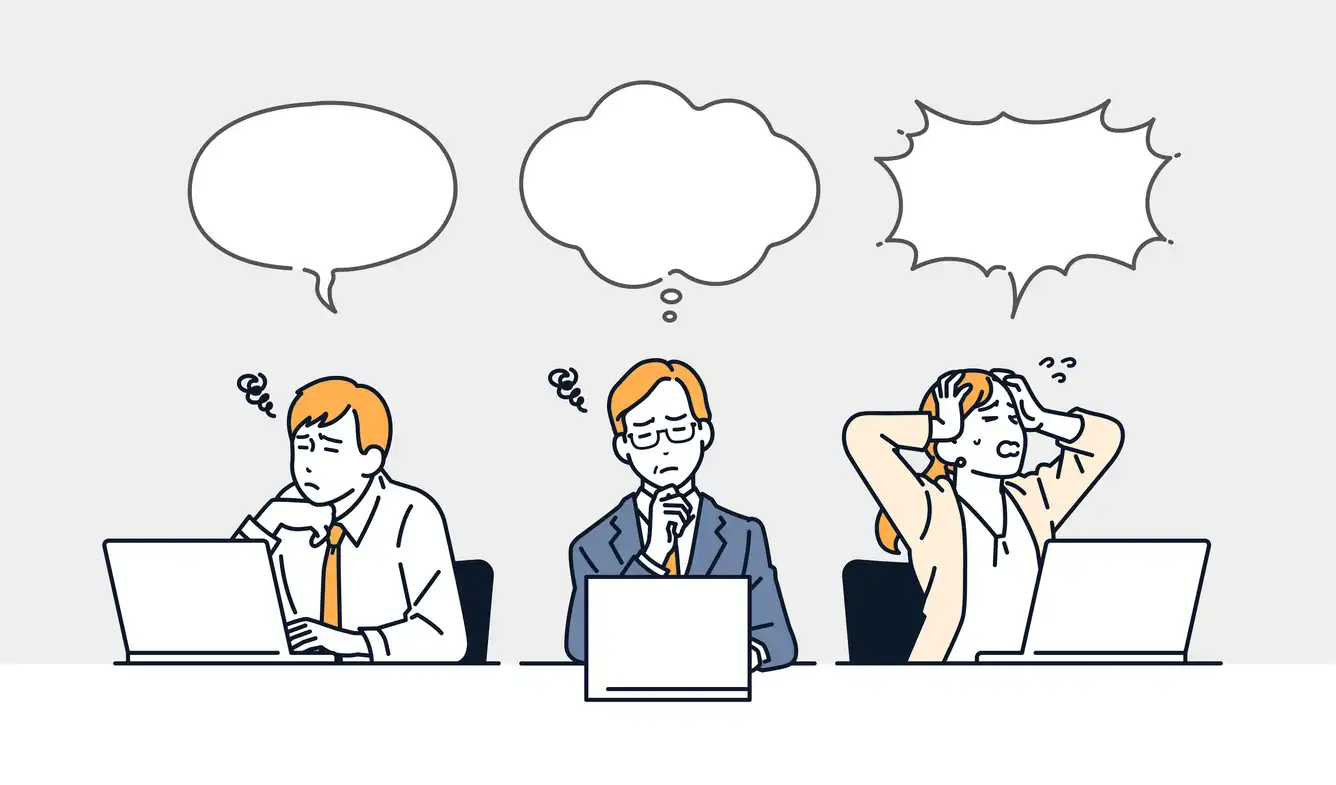Introdução
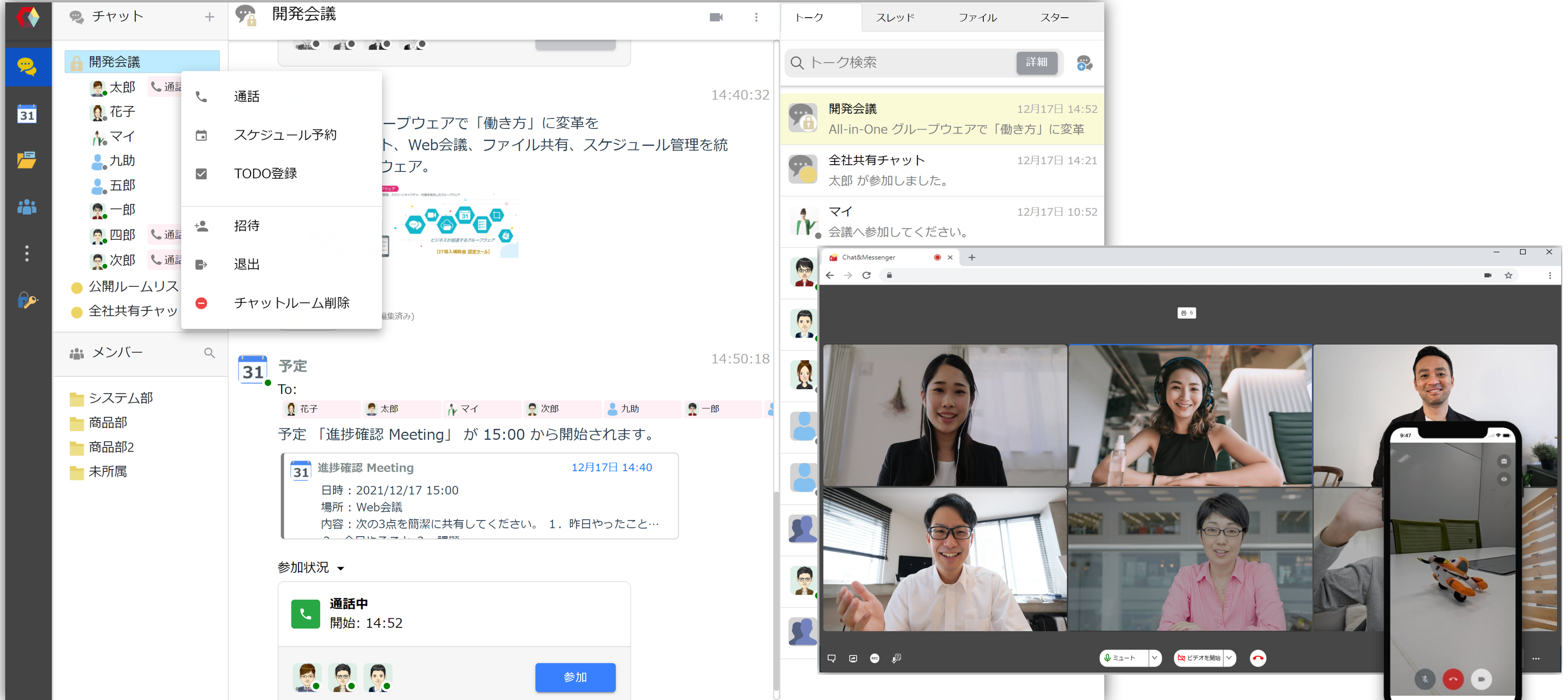

Tanto a versão para desktop quanto a versão para navegador podem ser perfeitamente vinculadas à webconferência. Uso na nuvem/no local Use os métodos a seguir, dependendo do seu ambiente.
- No caso do uso da nuvem,Serviço de nuvem Chat&Messenger usar
- Para uso local,Inicie o servidor de vídeo usando CAMServer (Enterprise) fazer

Como iniciar uma webconferência
Crie um bate-papo e realize uma webconferência
Ao criar um grupo de mensagens ou sala de chat, você pode facilmente realizar uma webconferência com várias pessoas.

Ao ligar do Talk, o status da chamada é exibido e você pode facilmente ingressar na reunião mais tarde.
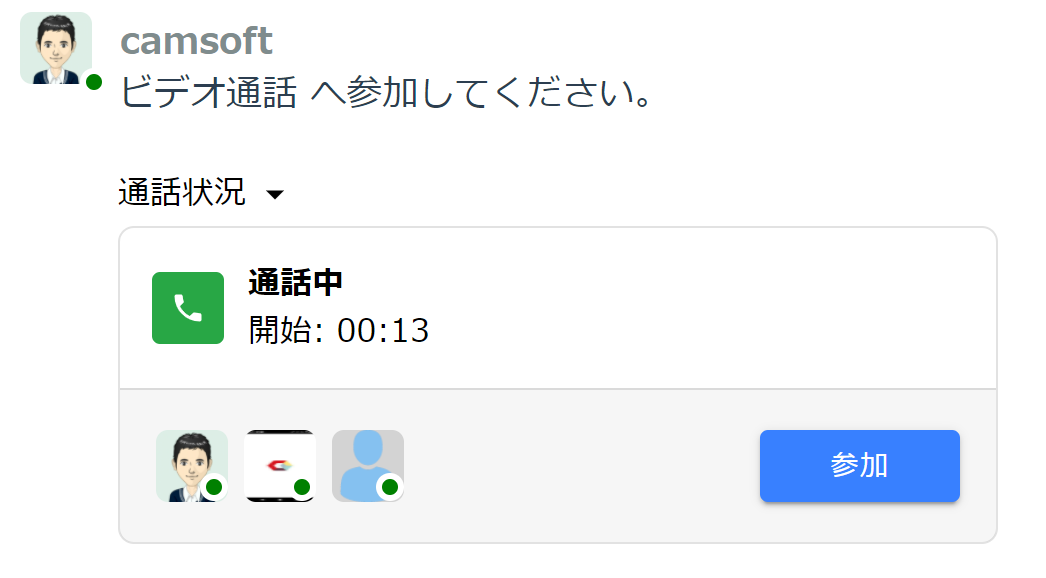
Cadastre sua agenda e realize uma webconferência
Se você habilitar a “Webconferência” ao registrar sua programação, uma notificação será exibida aos membros antes do horário especificado, permitindo que todos participem sem problemas.

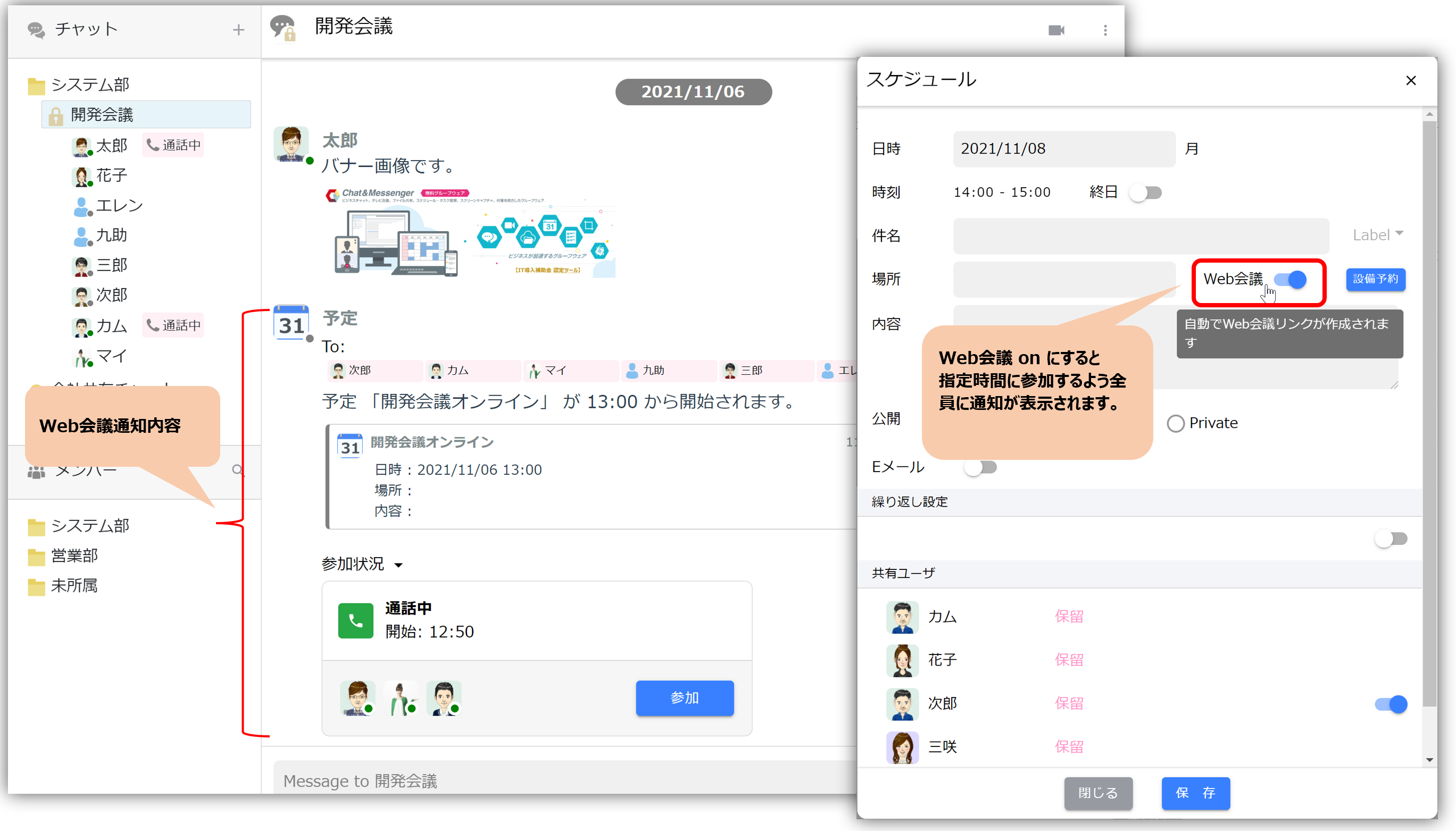
Recursos rápidos de webconferência e agendamento
Ideal para reuniões de negócios e webinars em linha, uma vez que os utilizadores participantes não precisam de se registar numa conta!
Não é necessário instalar aplicações, incluindo em smartphones, e pode ser utilizado apenas com um navegador.
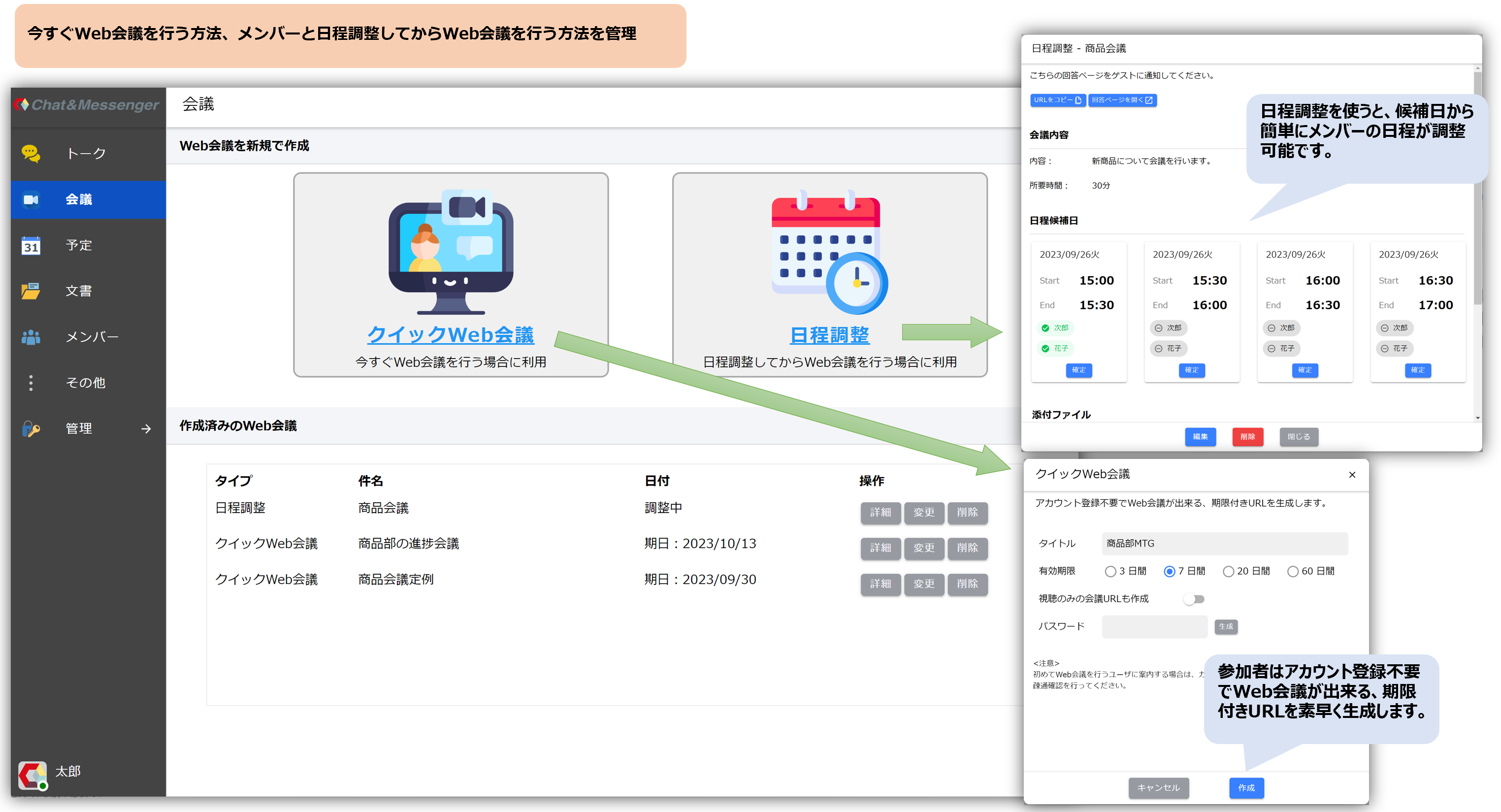
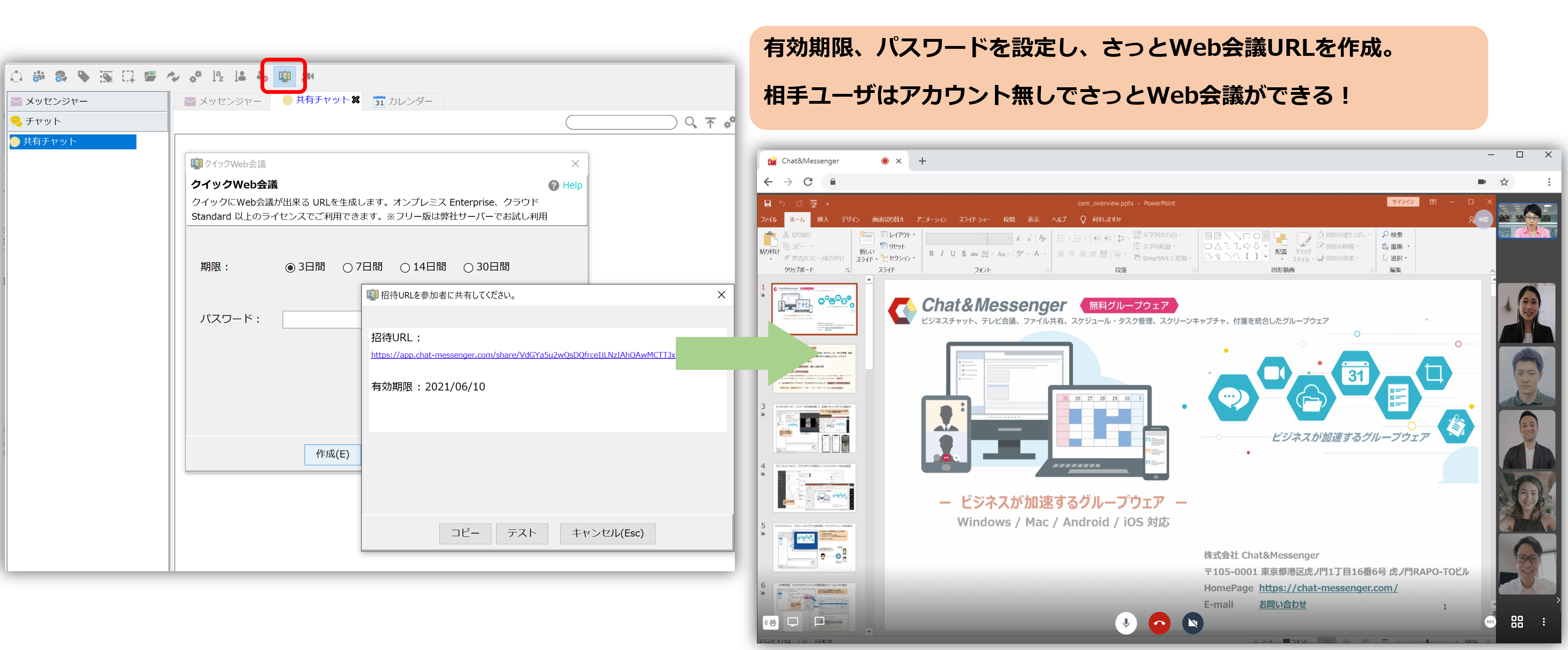
*Se o CAMServer não estiver instalado, a URL da conferência será gerada com o domínio app.chat-messenger.com, e se o CAMServer estiver executando um servidor de vídeo, a URL da conferência será gerada com esse domínio.
Link do cliente de desktop
O método de ligação difere dependendo do modelo de LAN/modelo de nuvem do CAMServer.
Modelo LAN
Selecione "Adicionar menu de conferência na Web" nas extensões.
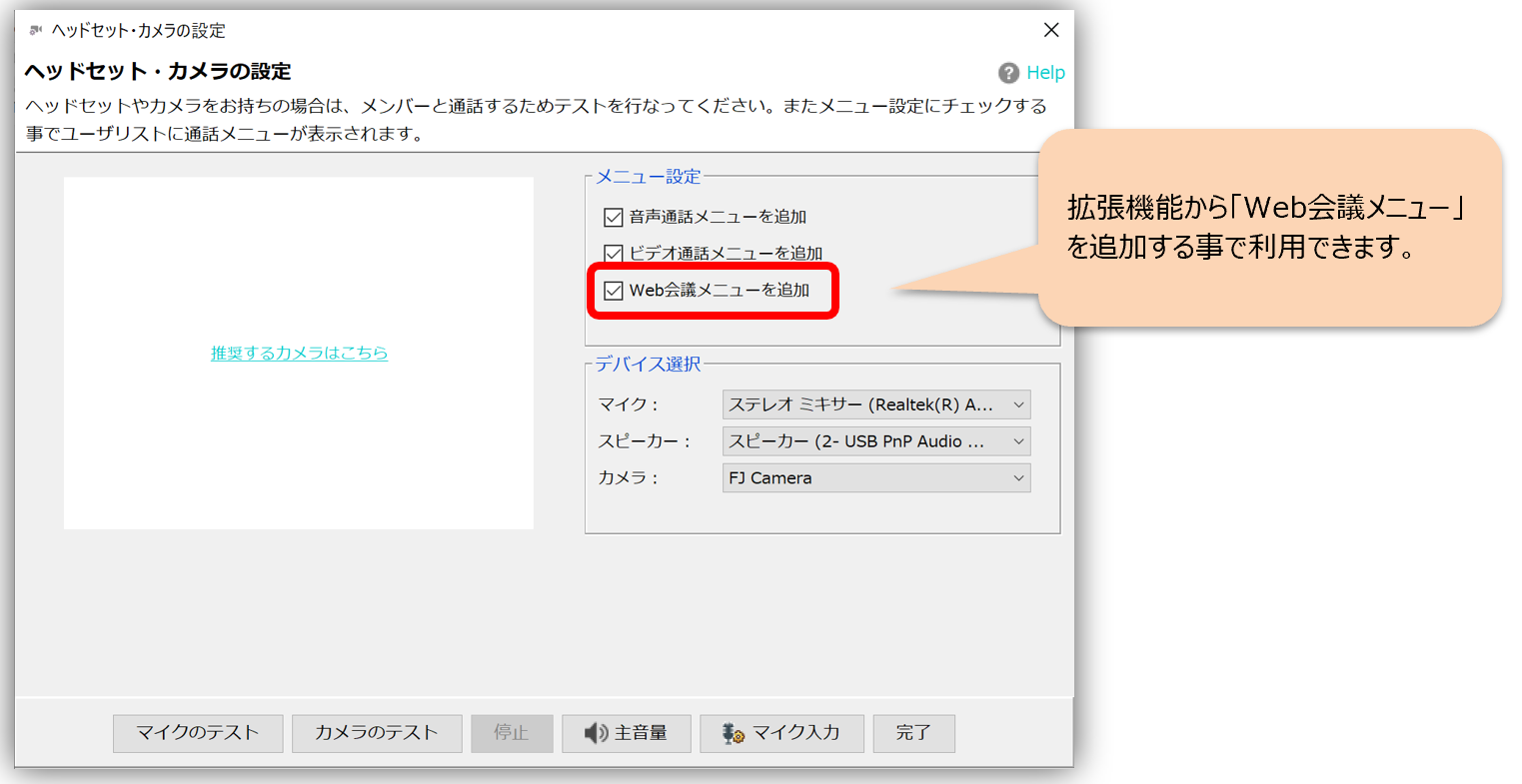
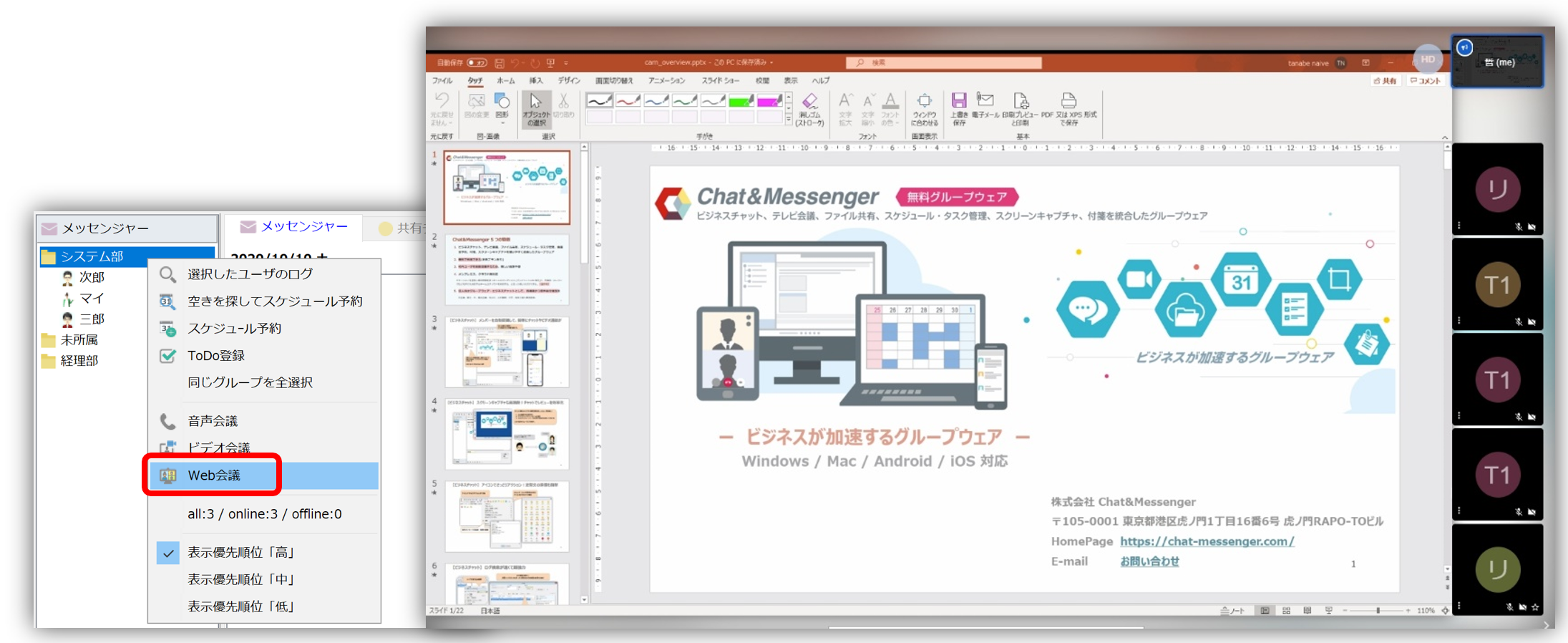
modelo de nuvem
Você precisa fazer login no modelo de nuvem CAMServer. Além disso, o modelo em nuvem substitui a webconferência por “chamadas de voz” e “chamadas de vídeo” como padrão.
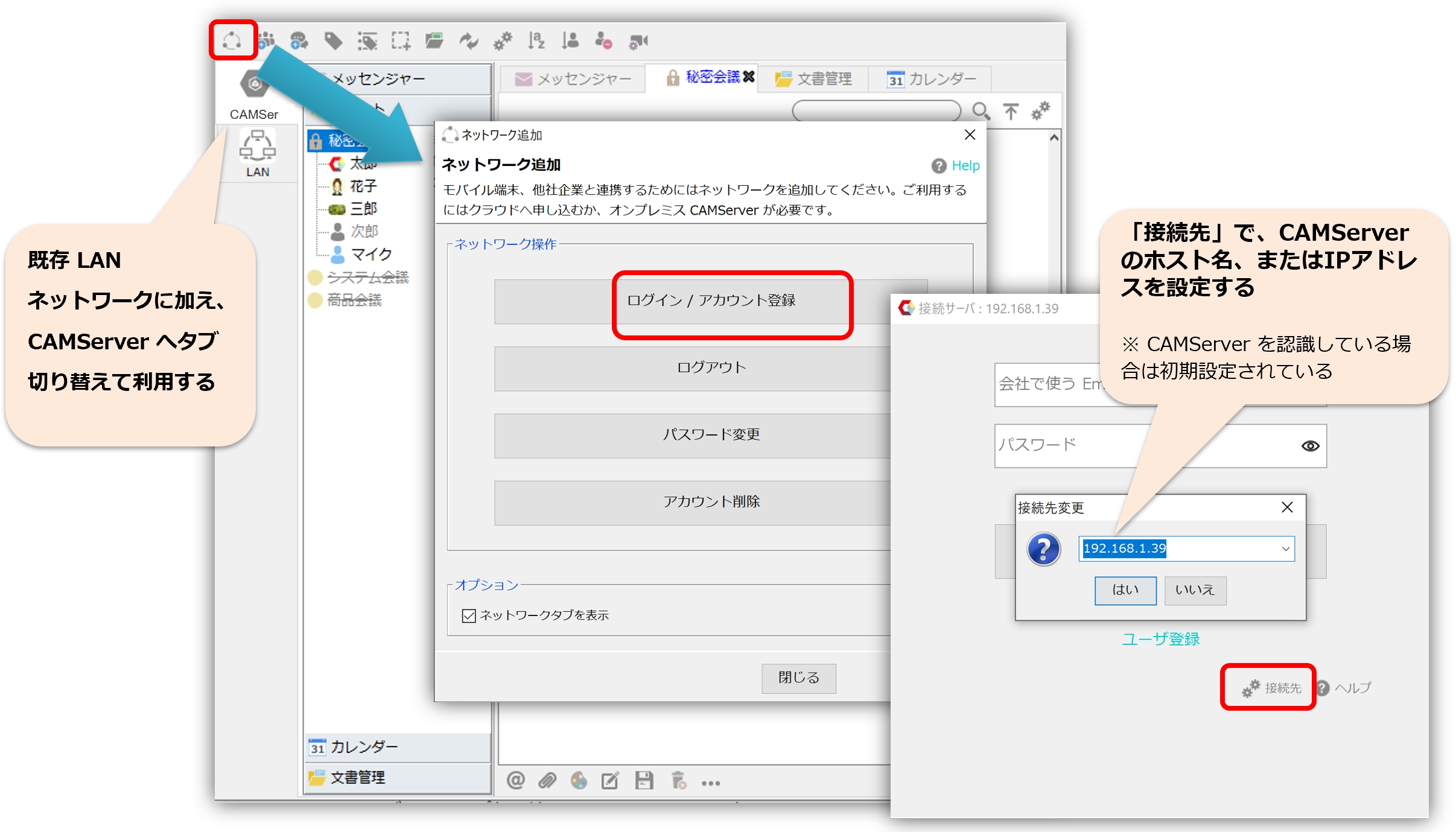
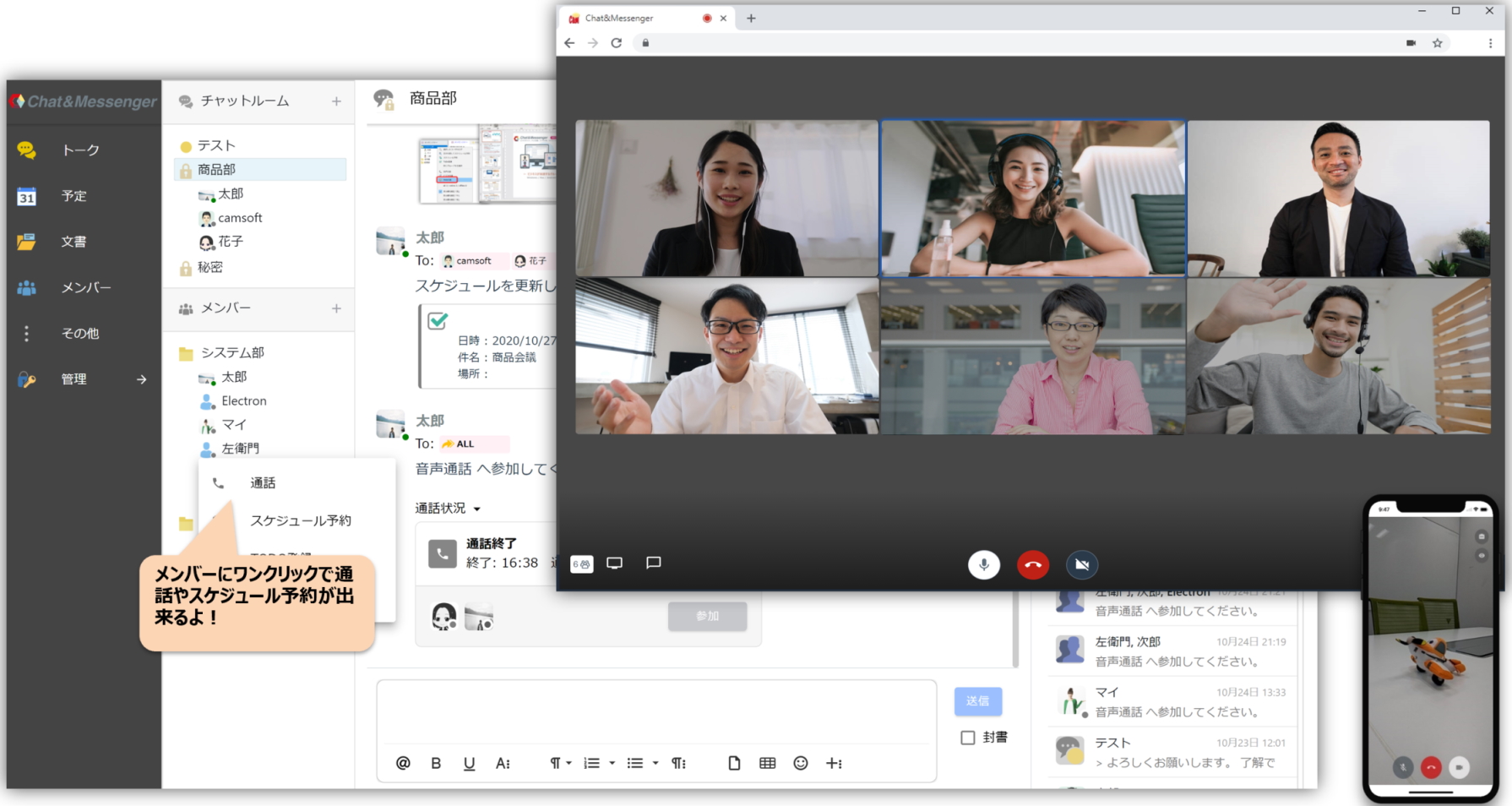
Funções básicas
Alternando entre visualização de bloco/visualização de alto-falante
Ao alternar entre a visualização lado a lado e a visualização do alto-falante, você pode usar a webconferência de maneira diferente, dependendo da finalidade. Veja abaixo as características de cada visualização.
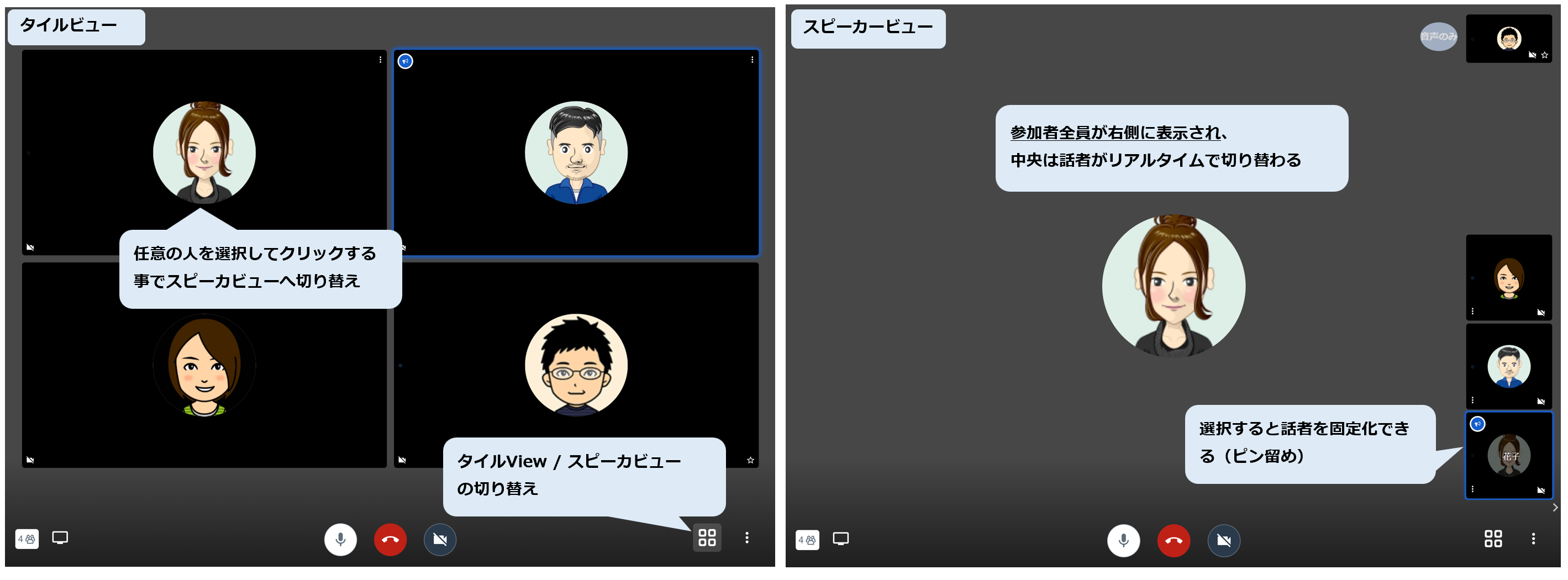
Status da chamada
Quando um usuário ingressa em uma webconferência, os usuários participantes da webconferência são exibidos e o ícone na árvore de usuários muda para ativo.
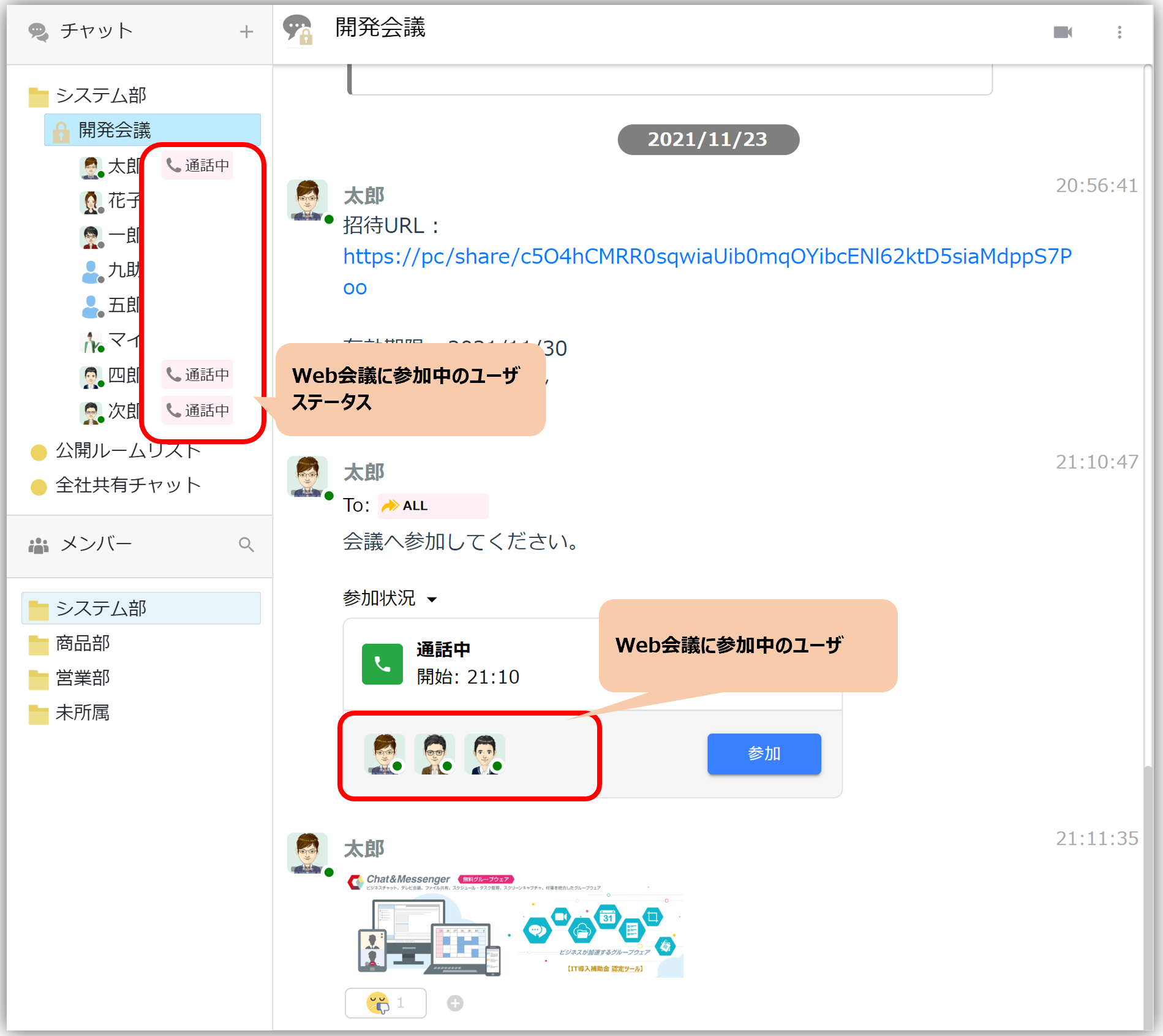
Privilégios de moderador
A pessoa que inicia uma conferência Web a partir de uma sala de bate-papo, o criador de uma conferência Web rápida, bem como o administrador e o líder do grupo, sempre recebem privilégios de moderador.
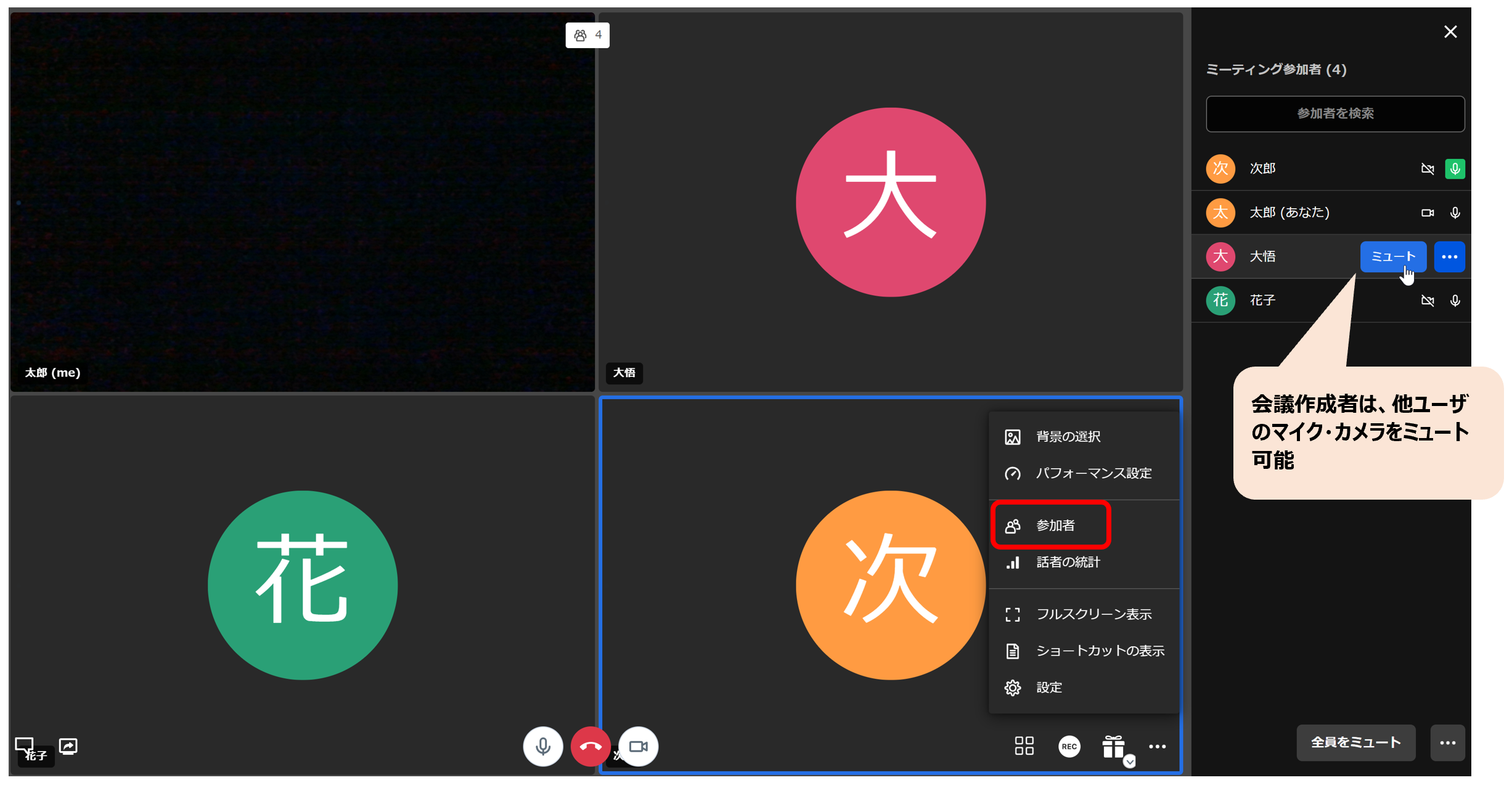
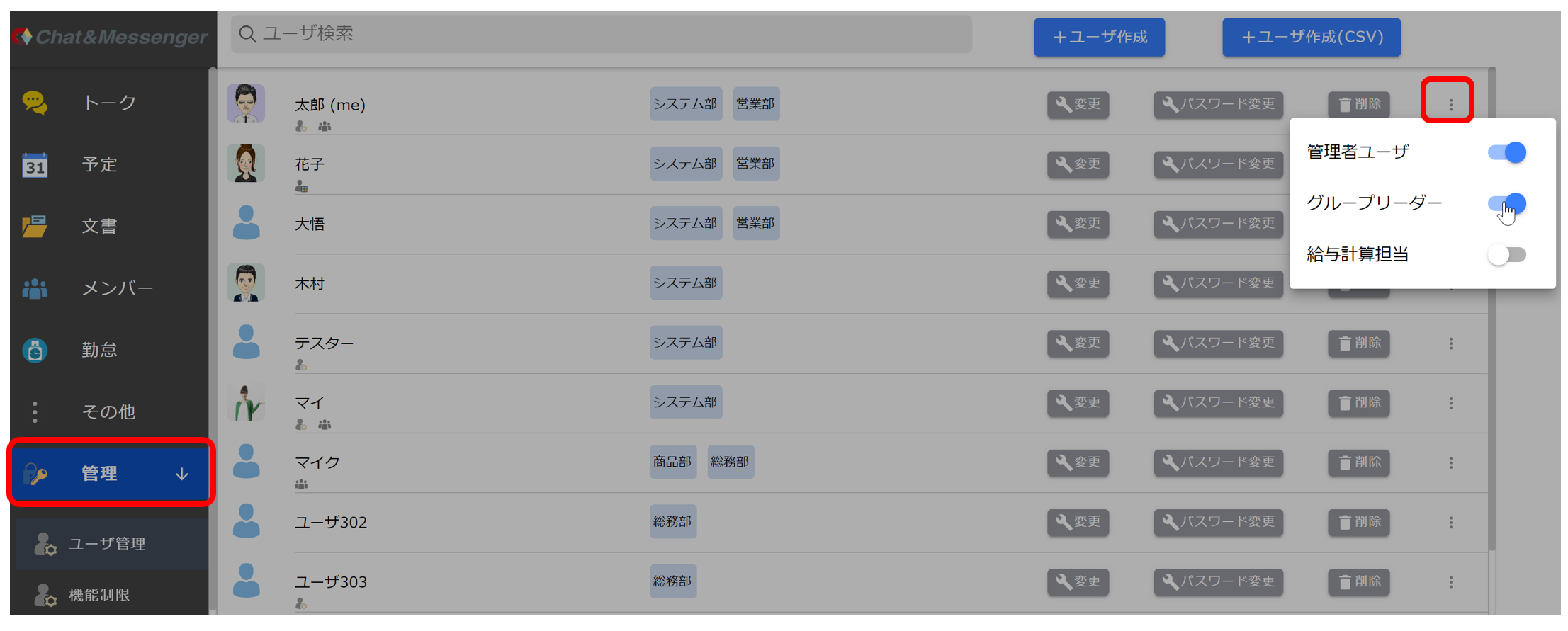
Se você tiver privilégios de moderador, poderá usar os seguintes recursos:
- Criação de atas de webconferências
- Capacidade de silenciar microfones e câmeras de outros usuários
As configurações do administrador e do líder do grupo são feitas na tela de gerenciamento de usuários.
Método de compartilhamento de tela
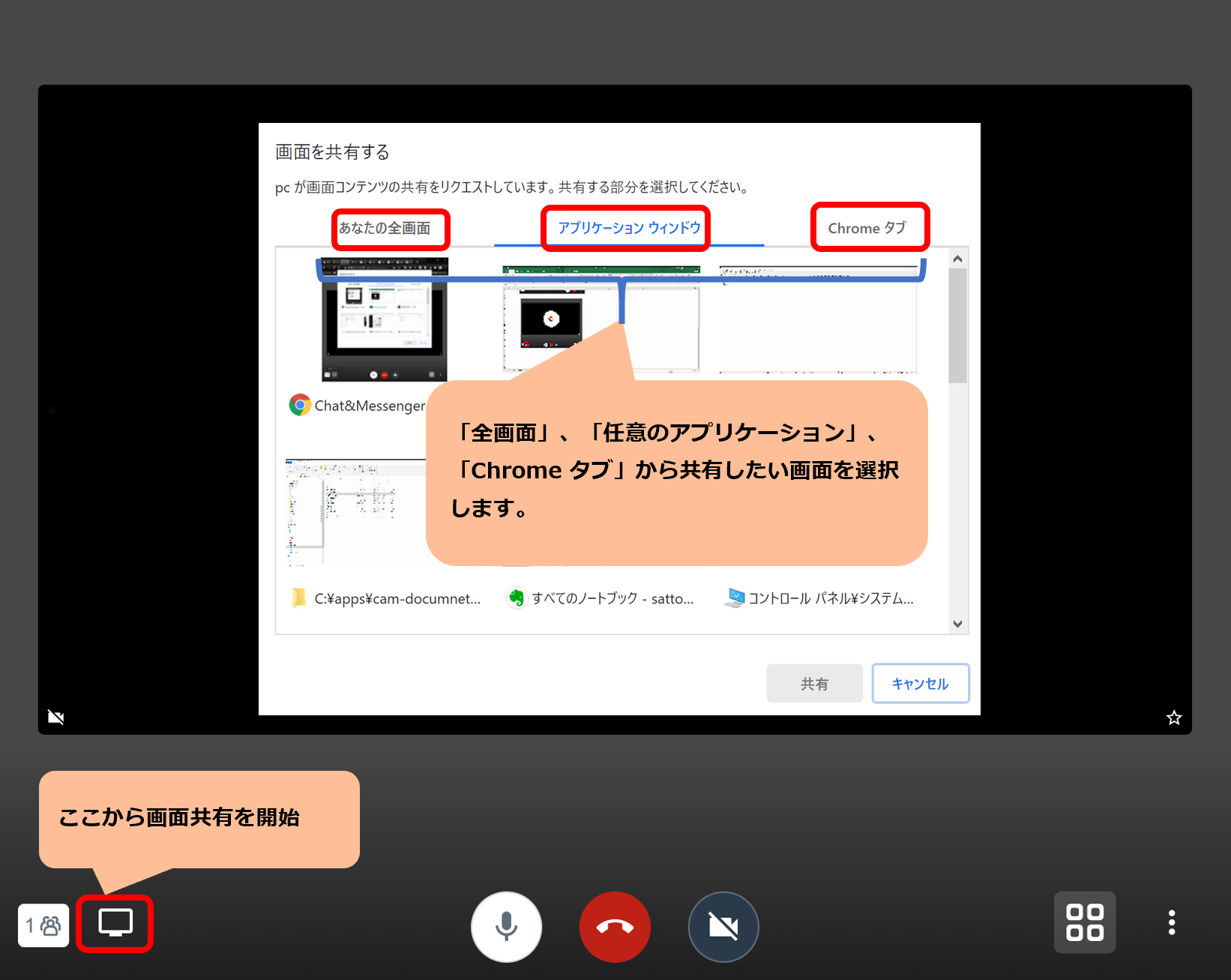
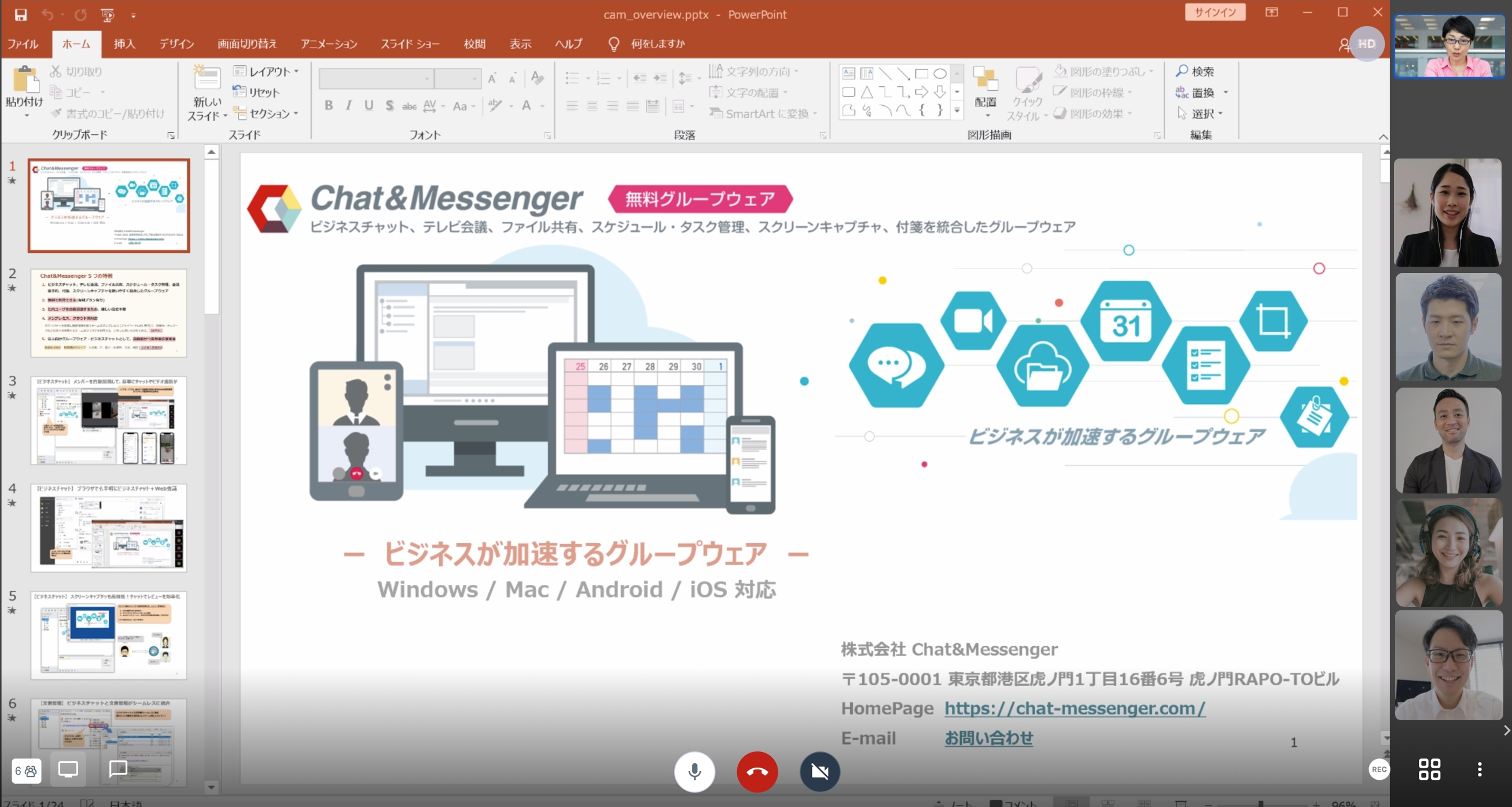
Seleção de câmera
Se o seu dispositivo tiver várias câmeras (câmera traseira, câmera frontal, etc.), alterne entre elas nas configurações. A câmera selecionada é salva, portanto, a partir da segunda vez, a câmera previamente selecionada será utilizada para conexão inicial.
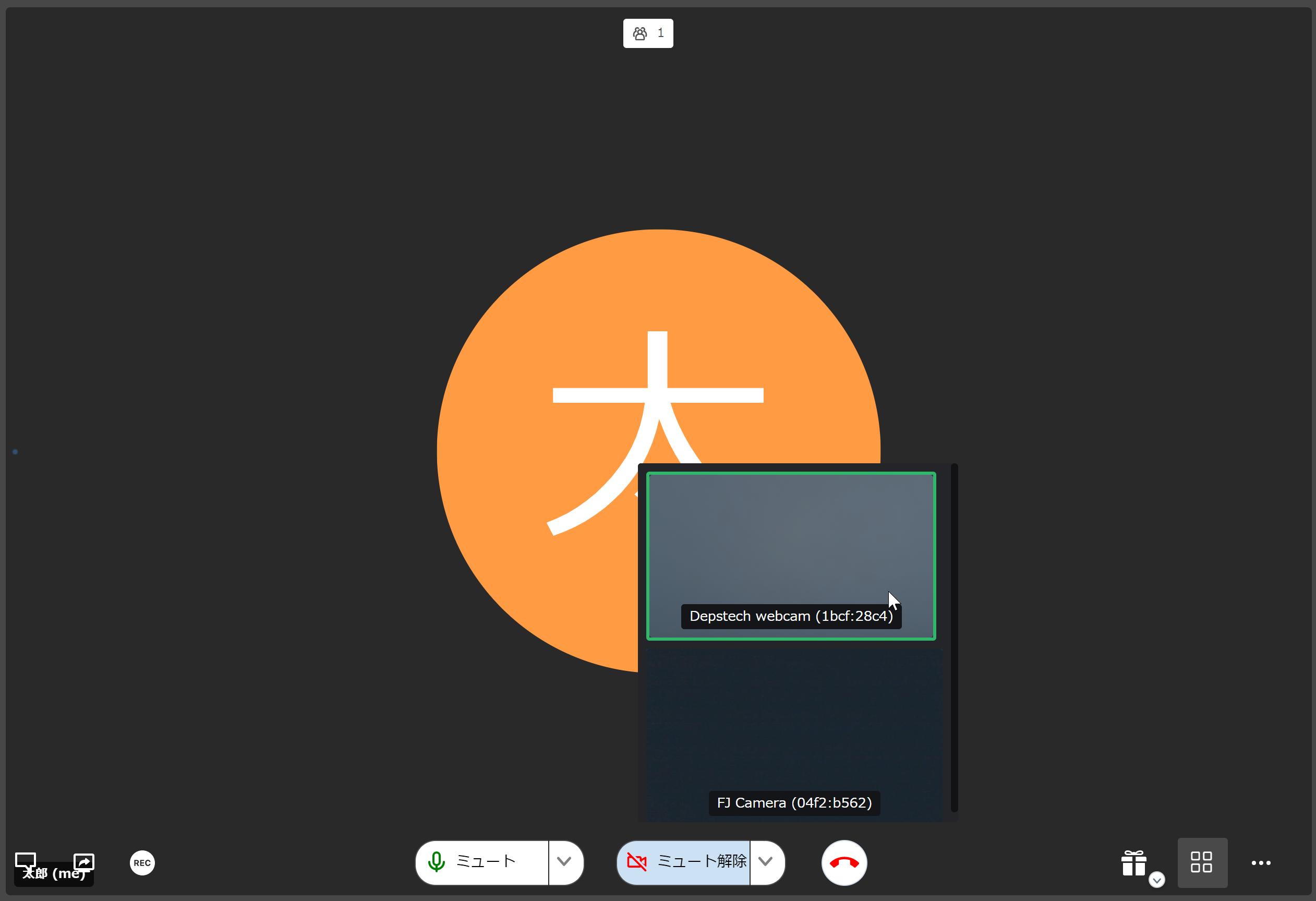
Seleção de imagem de fundo
Ao especificar uma imagem de fundo, você pode alterar a sala de sua casa para uma imagem fictícia durante uma webconferência.
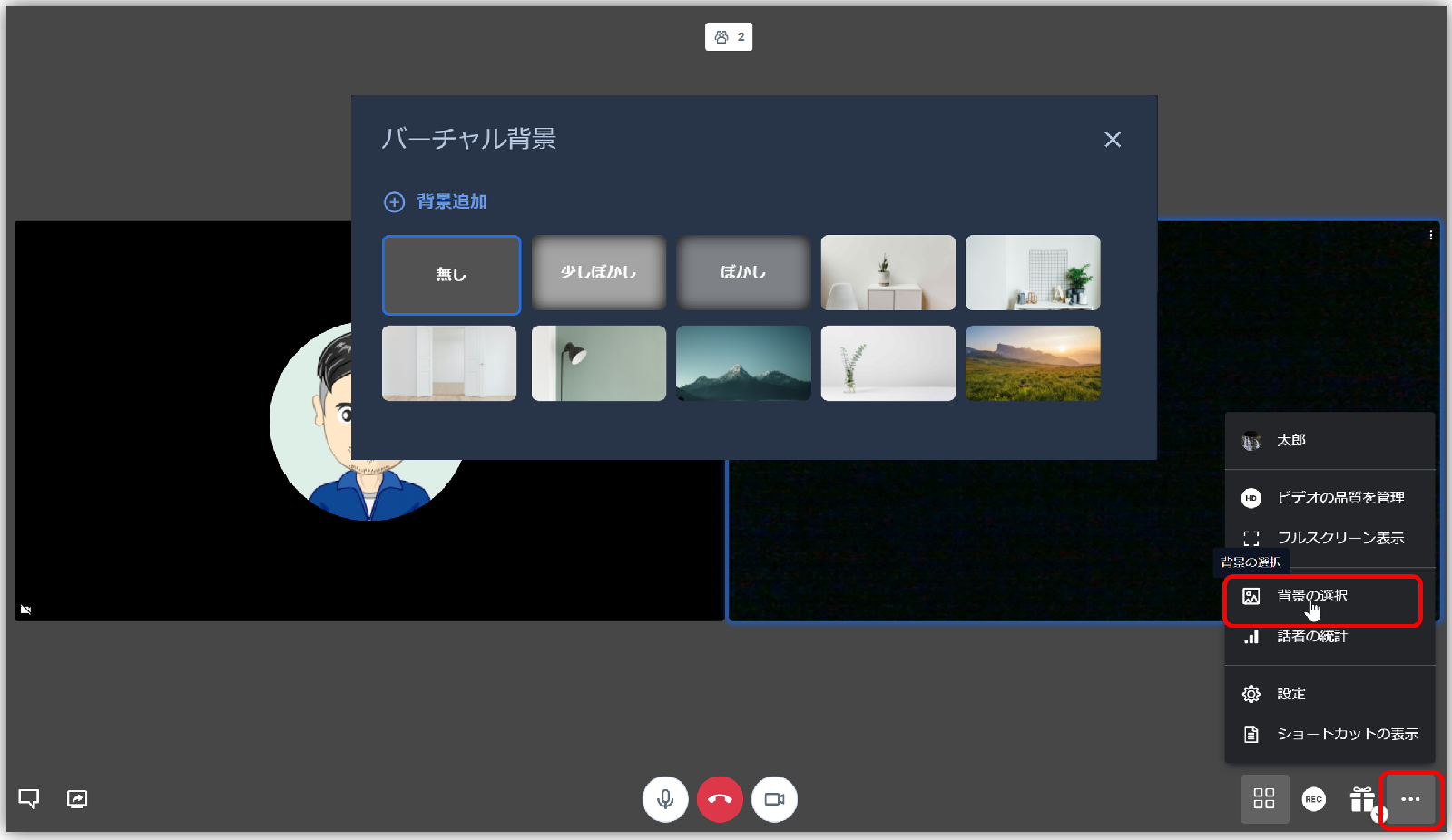
operação de inversão
Selecione a imagem da câmera da webconferência, clique com o botão direito e selecione “Flip” para capturar a imagem da câmera simetricamente.
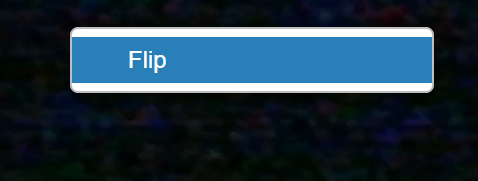
Recursos premium
Recursos premium estão disponíveis na versão paga.
Função de pintura

Se você pintar na câmera ou nos documentos compartilhados durante uma webconferência, poderá compartilhá-los com os participantes em tempo real.
- Este recurso está disponível em planos pagos (Cloud Enterprise, On-Premise Ultimate).
- Se você quiser usar a função Paint no aplicativo móvel, ative "Usar chamadas baseadas na Web em dispositivos móveis" nas restrições de recursos na tela de gerenciamento.
Reconhecimento de fala e criação de minutos
O criador da conferência (autoridade moderadora) pode realizar o reconhecimento de voz durante a webconferência e criar atas. Você também pode traduzi-lo para o idioma do participante pressionando o botão "Traduzir". Além de webconferências com equipes estrangeiras, pode ser usado em setores que prestam serviços presenciais para estrangeiros, como hotéis, hospitais e repartições governamentais.
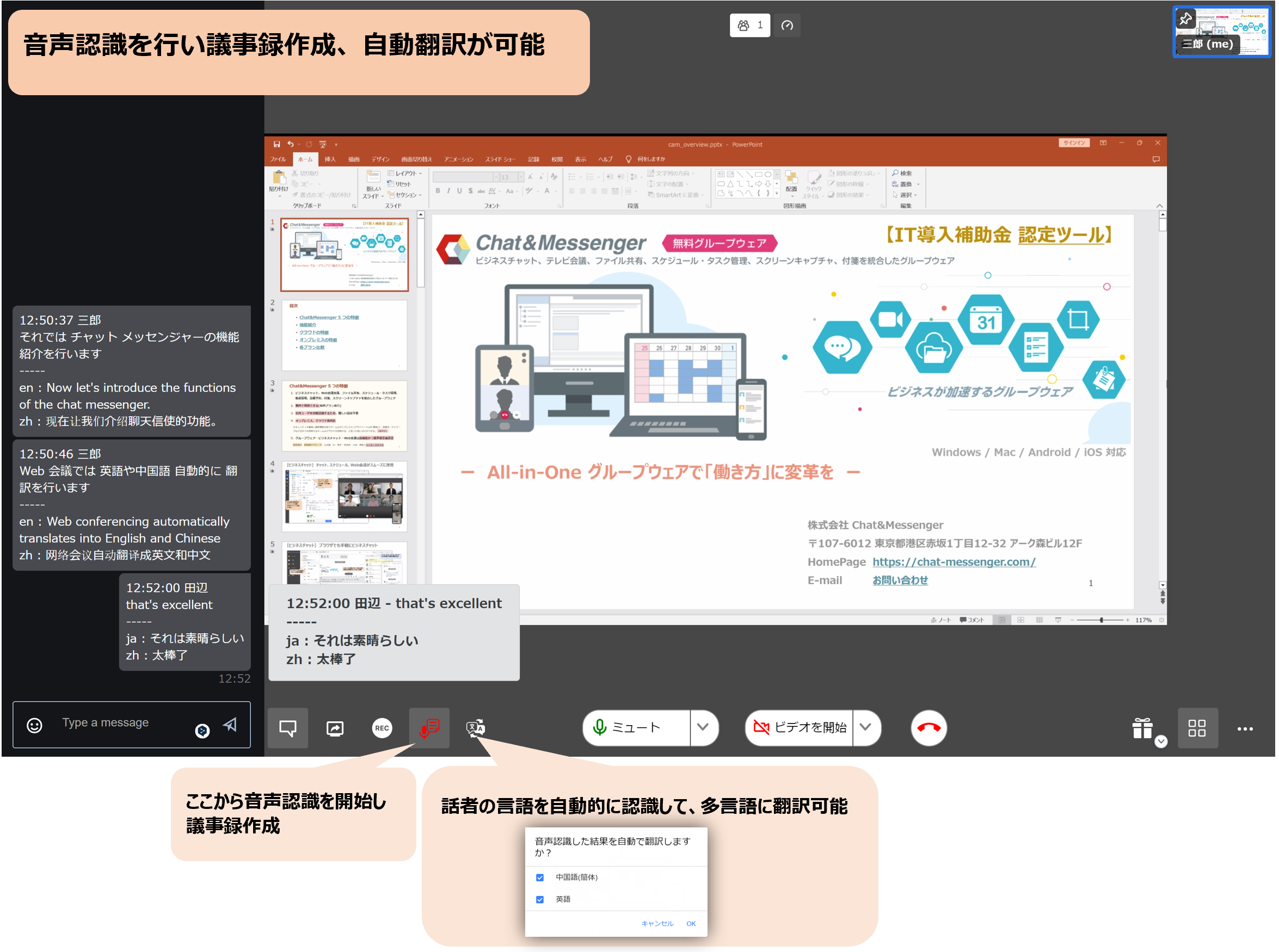
- Este recurso está disponível em planos pagos (Cloud Enterprise, On-Premise Ultimate).
- O reconhecimento de voz requer uma conexão com a Internet para executar a API do fornecedor do navegador (Chrome/Edge/Firefox, etc.).
- Se você não quiser usar esse recurso, por favorRestrição funcionalPor favor, oculte o reconhecimento de voz.
- O reconhecimento de voz não é compatível com a versão do aplicativo web.
Método de gravação de vídeo
A gravação de vídeo de webconferências pode ser usada das seguintes maneiras para o aplicativo web e a versão do navegador.
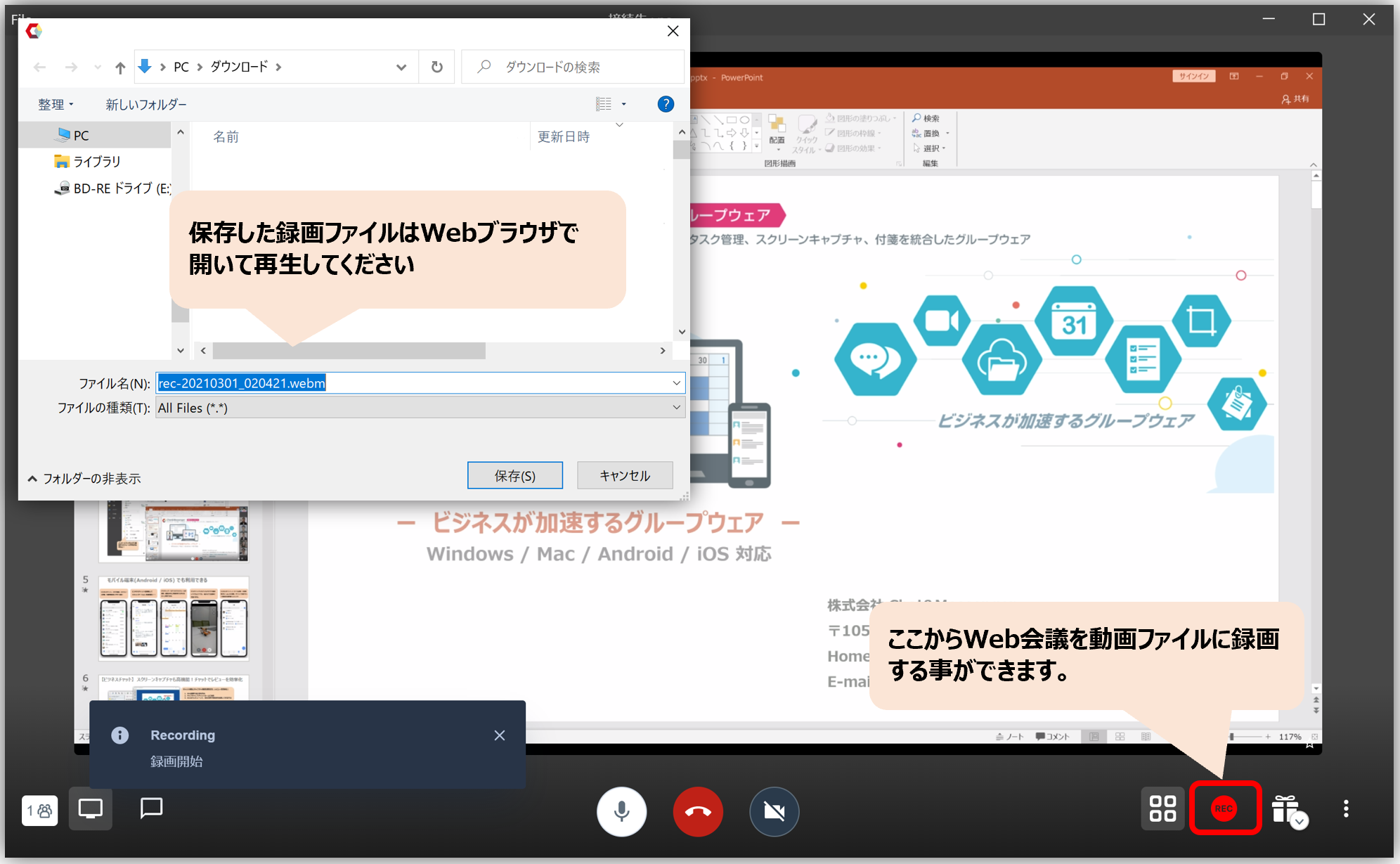
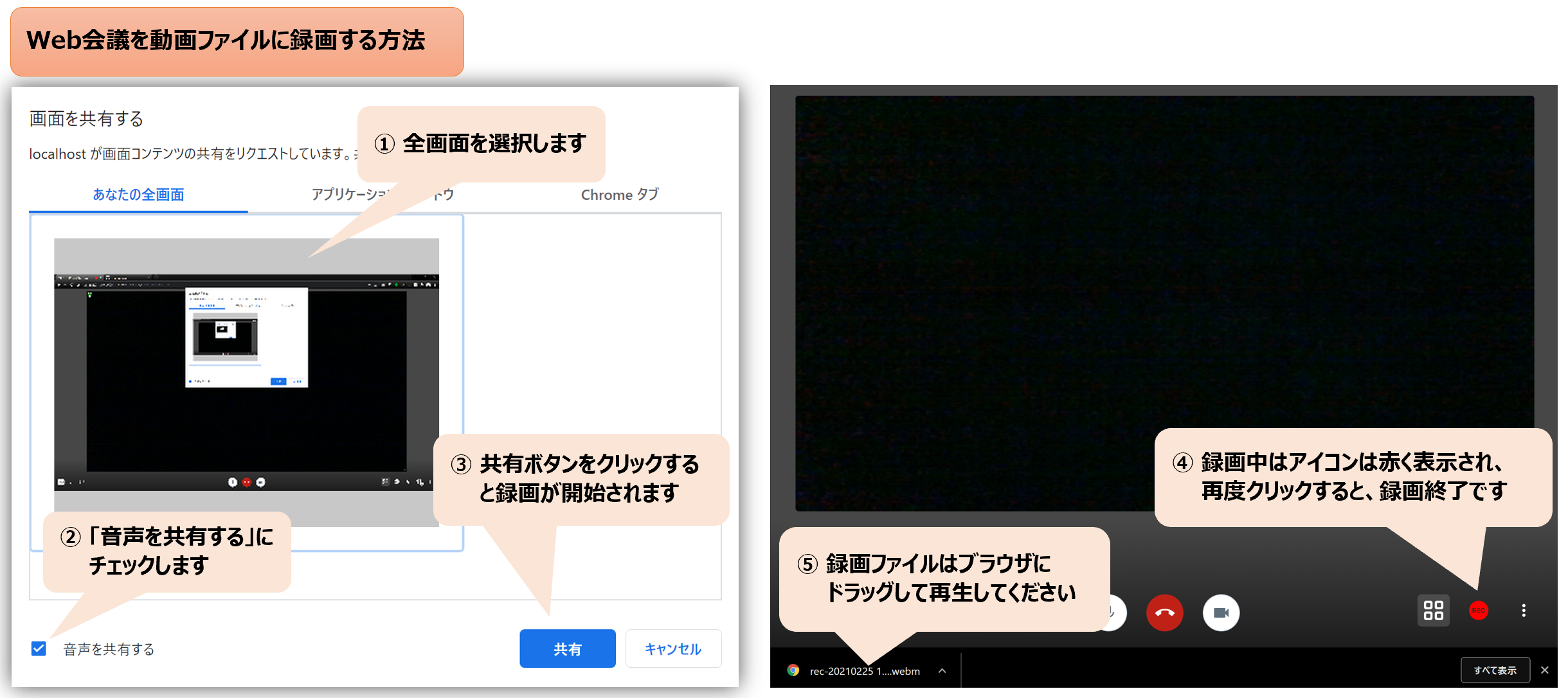
- Versão do aplicativo da web permite gravar vídeos com operações mais fáceis e também permite gravar apenas a tela da webconferência (nenhum item desnecessário, como a barra de tarefas, é exibido).
- O arquivo webm gerado pode ser reproduzido abrindo-o em um navegador (Chrome/Edge). É conveniente associar a extensão.
Ajuste a resolução e a taxa de quadros
A resolução e a taxa de quadros são ajustadas automaticamente de acordo com a largura de banda da rede, mas os usuários administradores podem definir a ``resolução'' e a ``taxa de quadros'' padrão para webconferências. Isso permite diminuir à força a resolução de acordo com o número de participantes, mesmo que haja largura de banda suficiente em toda a rede, salvando toda a rede.
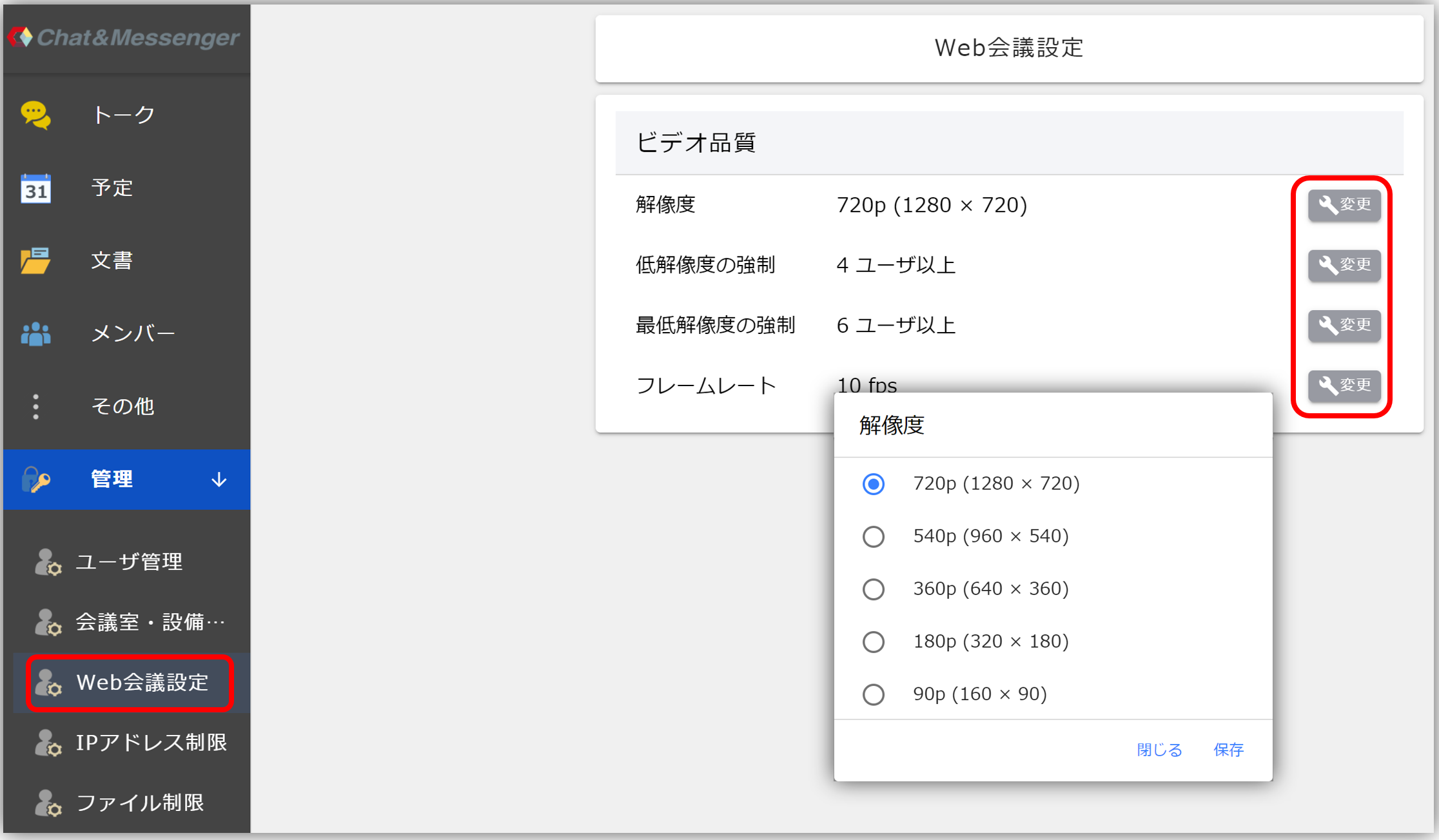
- Resolução: Qualidade de imagem da webcam. Você pode reduzir a carga baixando-a. 720p aplica-se apenas à "Visualização do alto-falante".
- Forçando baixa resolução...Você pode reduzir o tráfego de rede diminuindo à força a resolução para uma resolução mais baixa quando o número de usuários exceder o número especificado. Por exemplo, é possível que dois usuários exibam lindamente com qualidade de imagem 720pHD, ao mesmo tempo que reduz a carga para vários usuários.
- Taxa de quadros: Uma unidade que indica quantas imagens são enviadas por segundo. Você pode reduzir a carga baixando-a.
Solução se você não conseguir usá-lo corretamente
Se você estiver tendo problemas para usar a webconferência, veja abaixo.